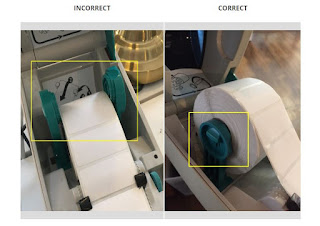Máy in mã vạch nhiệt zebra và cách khắc phục lỗi trong quá trình in ấn
kết quả tìm kiếm
Cài đặt
Các mẫu máy in được hỗ trợ
In offset và / hoặc nhiều nhãn in cùng một lúc
Thanh đen in trên nhãn
In lộn ngược
Lỗi: Địa chỉ quá cao hoặc rộng
In sáng hoặc mờ
Cài đặt
Để thiết lập Máy in nhiệt Zebra của bạn để bạn có thể in lên cuộn nhãn, hãy làm theo các bước đơn giản sau:
Kết nối máy in của bạn với máy tính bằng cáp USB, Nối tiếp hoặc Song song và bật máy in.
Tải xuống và cài đặt trình điều khiển "Zebra Designer", có sẵn từ trang web Zebra.
(Zebra GC420t) Nếu bạn đang cài đặt máy in nhiệt Zebra GC420t, vui lòng làm theo các bước cấu hình trong hướng dẫn này.
Mở Menu Bắt đầu và chọn "Devices and Printers", "Printers and Faxes".
Nhấp chuột phải vào máy in Zebra Designer và chọn "Printing Preferences".
Chọn tab "Options". Đảm bảo kích thước được đặt thành chiều rộng 4 và chiều cao 6.
Mở phần mềm "Stamps.com"và chọn cuộn nhãn của bạn từ menu thả xuống "In trên" hoặc "Phương tiện in" (xem hình ảnh bên dưới).
Nhấp vào nút "In mẫu".
Bây giờ bạn có thể in bằng Máy in nhiệt Zebra . Nếu điều này không giải quyết được vấn đề của bạn, vui lòng Liên hệ với bộ phận Hỗ trợ khách hàng.
In offset và / hoặc nhiều nhãn cùng một lúc
Để giải quyết vấn đề này, bạn chỉ cần hiệu chỉnh máy in. Làm như vậy:
Mở Menu Bắt đầu và chọn "Devices and Printers", "Printers and Faxes".
Nhấp chuột phải vào máy in Zebra Designer và chọn "Printing Preferences".
Chọn tab "Advanced Setup", sau đó nhấp vào nút "Calibrate" ở góc dưới bên phải (xem hình ảnh bên dưới). Máy in sẽ cung cấp hai nhãn và hiệu chỉnh cho nhãn bạn đang sử dụng.
Quay trở lại phần mềm "Stamps.com" và chọn cuộn nhãn của bạn từ menu thả xuống "In trên" hoặc "Phương tiện in" (xem hình ảnh bên dưới).
Nhấp vào nút "In mẫu".
Nếu điều này không giải quyết được vấn đề của bạn, vui lòng tải xuống và cài đặt phiên bản mới nhất của phần mềm Stamps.com bằng cách nhấp vào liên kết này: Phần mềm Stamps.com - Tải xuống miễn phí. Khi điều này hoàn tất, hãy thử in nhãn của bạn một lần nữa. Phiên bản mới nhất của phần mềm cải thiện khả năng tương thích với một số Máy in nhiệt Zebra nhất định.
Nếu các bước trong hướng dẫn này không giải quyết được vấn đề của bạn, vui lòng Liên hệ với bộ phận Hỗ trợ khách hàng.
IN BLACK MARK
Thanh đen in trên nhãn
Nếu Máy in nhiệt Zebra của bạn đang in một thanh màu đen đặc trên nhãn của bạn, điều này thường xảy ra do trình điều khiển máy in bị hỏng hoặc không tương thích. Để khắc phục sự cố này, chúng tôi khuyên bạn nên cài đặt một bản sao mới của trình điều khiển máy in bằng cách làm theo hướng dẫn Cài đặt.
Nhãn của bạn bây giờ sẽ in chính xác. Nếu điều này không giải quyết được vấn đề của bạn, vui lòng Liên hệ với bộ phận Hỗ trợ khách hàng.
In lộn ngược
Nếu Máy in nhiệt Zebra của bạn đang in hình ảnh lộn ngược trên nhãn của bạn, có hai lý do tại sao điều này có thể xảy ra:
Nguyên nhân đầu tiên của vấn đề này là do cài đặt không chính xác trong trình điều khiển của máy in. Để khắc phục vấn đề này, vui lòng làm như sau:
Mở Menu Bắt đầu và chọn "Devices and Printers", "Printers and Faxes".
Nhấp chuột phải vào biểu tượng máy in Zebra và chọn "Printing Preferences".
Trong tab "Tùy chọn", thay đổi cài đặt "Xoay 180 °" bằng cách chọn hoặc bỏ chọn nó (xem hình ảnh bên dưới).
Nhấp vào "OK" và sau đó in một mẫu nhãn của bạn. Bây giờ nhãn phải in chính xác.
Nguyên nhân khác của việc in nhãn lộn ngược là do trình điều khiển máy in bị hỏng hoặc không tương thích. Để khắc phục vấn đề này, hãy làm như sau:
Cài đặt bản sao mới của trình điều khiển máy in bằng cách làm theo các bước trong hướng dẫn sau: Định cấu hình Trình điều khiển máy in Zebra .
In một mẫu nhãn của bạn. Nếu nó vẫn lộn ngược, hãy làm theo các bước này một lần nữa và vấn đề sẽ được giải quyết.
Nếu các giải pháp trên không giải quyết được vấn đề của bạn, vui lòng Liên hệ với bộ phận Hỗ trợ khách hàng.
In sáng hoặc mờ
Nếu Máy in nhiệt Zebra của bạn đang in nhãn quá sáng hoặc mờ, điều này thường xảy ra do cài đặt trình điều khiển không chính xác và có thể dễ dàng giải quyết. Làm như vậy:
Mở Menu Bắt đầu và chọn "Devices and Printers", "Printers and Faxes".
Nhấp chuột phải vào biểu tượng máy in Zebra và chọn "Printing Preferences".
Trong tab "Tùy chọn", tăng cài đặt "Bóng tối" lên 13 (xem hình ảnh bên dưới).
Nhấp vào "OK" và sau đó in một mẫu nhãn của bạn. Bây giờ nhãn phải in chính xác.